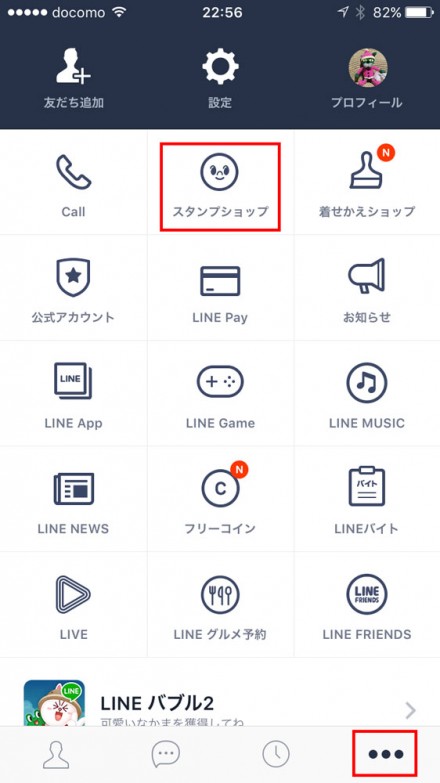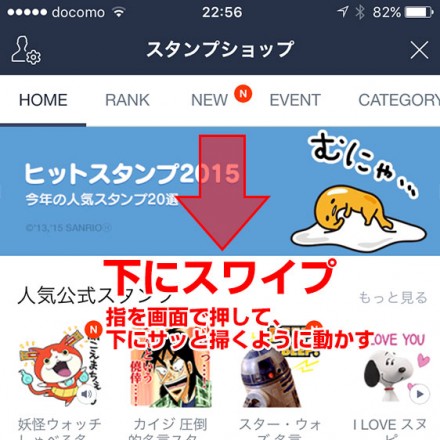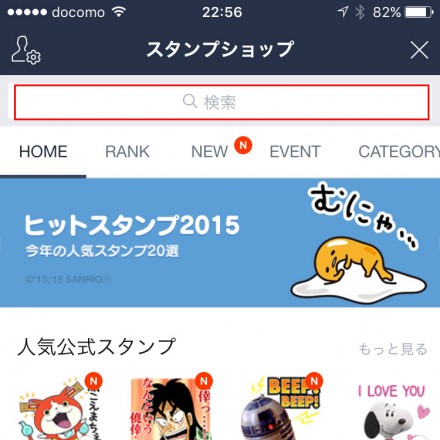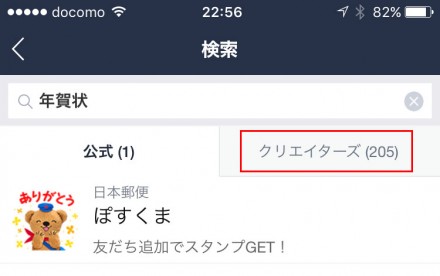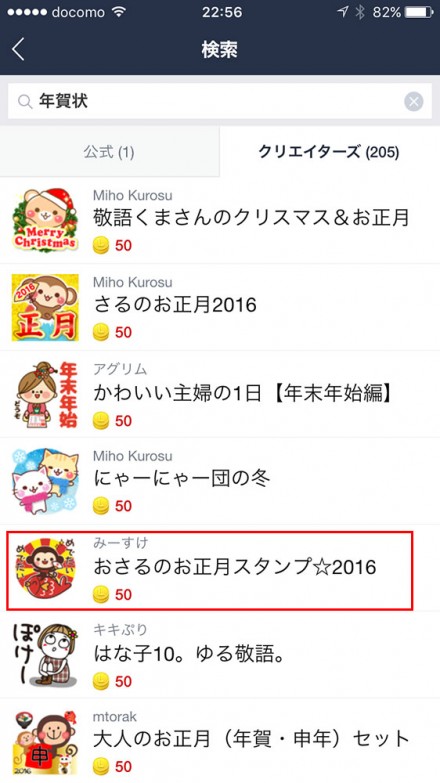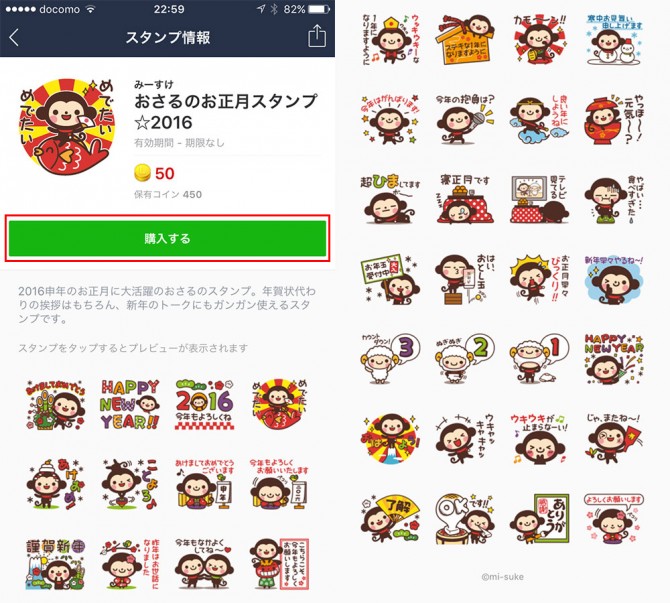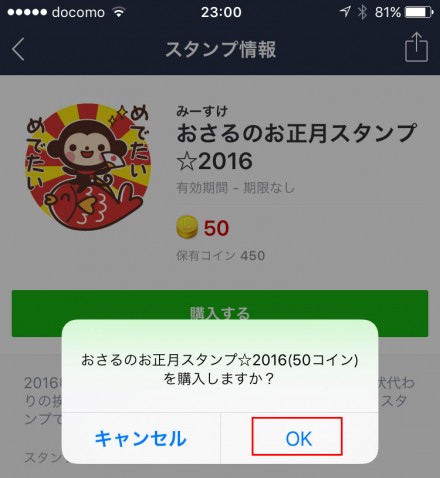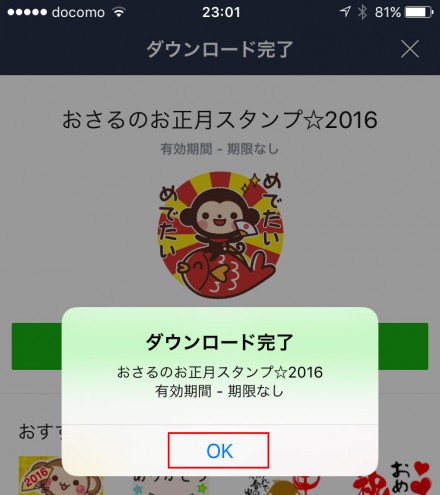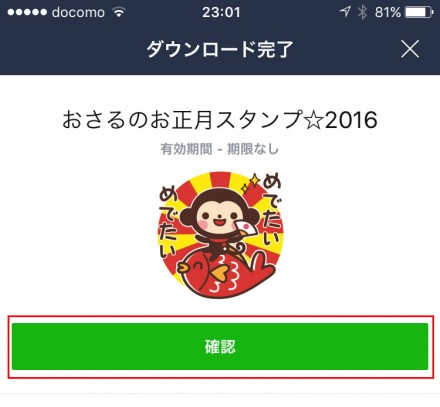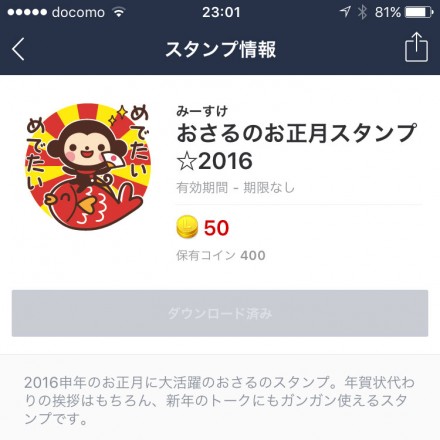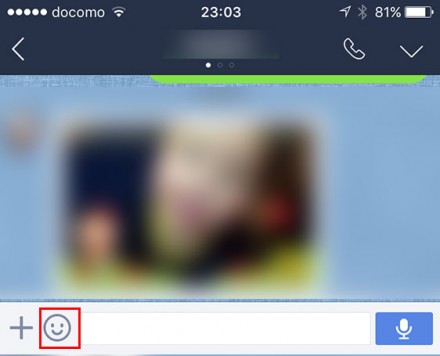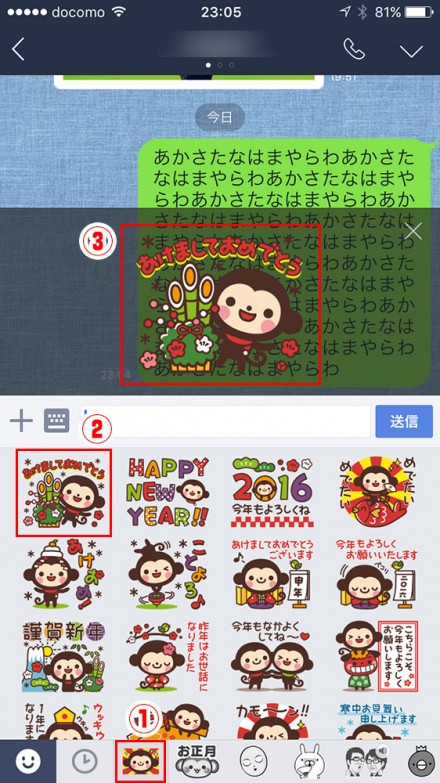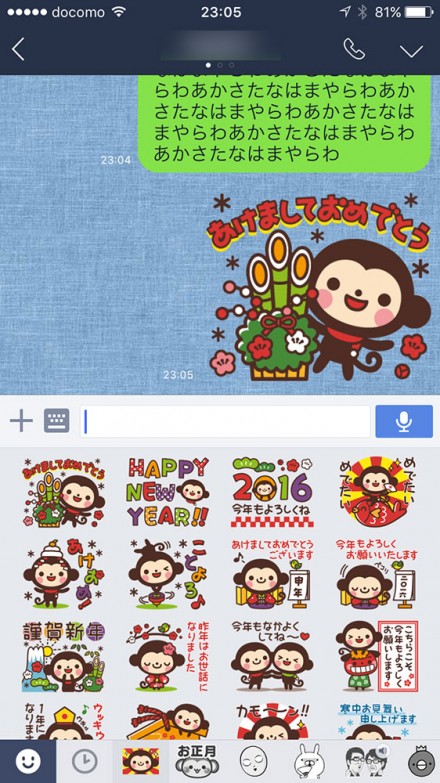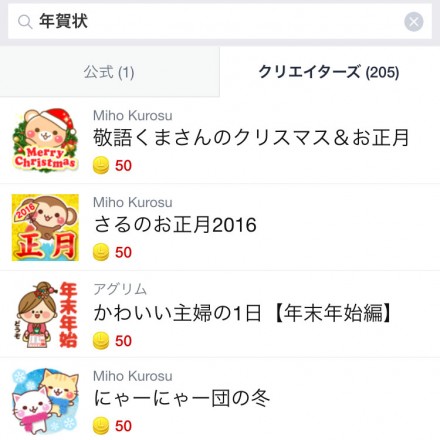今回はLINE(ライン)で年賀状スタンプを購入して使う方法を紹介したいと思いますよ。
最近はメールよりもLINEで家族や友だちとコミュニケーションを取る人が老若男女問わずとても増えてきたので、年賀状も従来の年賀ハガキではなくてLINE(ライン)のスタンプだけで済ます人もじわりと増えてきているようです。
かくいう自分も昨年から紙の年賀ハガキは一切書かずに、年賀状はLINE(ライン)の年賀状スタンプで送るようにした一人だったりするんですけども。
おかげさまで年末年始の年賀状作成にまつわるプチストレスから解放されて快適になりました(笑)
そんなヨッシーおすすめのLINE(ライン)での年賀状スタンプについて、以下いろいろ書きたいと思いますよ(^_^.)
LINE(ライン)の年賀状スタンプのメリット
まず年賀状としてLINE(ライン)の年賀状スタンプを使うメリットって何?って話ですけども、ヨッシー的には下記の2点が大きいと思います。
スタンプ購入費用100円だけで年賀状スタンプを何十通・何百通送信可能
LINEの年賀状スタンプは年賀ハガキで年賀状を送る場合よりも費用的にも超安上がりです。
例えば、LINEで年賀状スタンプをクリエーターマーケットで購入する場合、1セット40個入りのスタンプをたった50pt(=100円)で購入する事ができます。
この購入した年賀状スタンプをLINE上の友だちに年始に何通、何十通、何百通と送ろうが、費用は上記の50pt(=100円)だけです。
年賀ハガキのように送る枚数に応じて費用がかさむこともありませんし、年賀ハガキの印刷に使うプリンターのインク代もかかりません。
例えば、もし年賀ハガキで年賀状を100通送る場合、年賀ハガキ代だけでも50円×100通=5, 000円はかかるわけです。
さらに自宅のプリンターで表面・裏面を印刷するならインク代もさらに上乗せされます。
というわけで、LINE(ライン)での年賀状スタンプは年賀ハガキの年賀状よりもコスト的に超節約術なわけです。
LINE(ライン)のトークで年賀状スタンプを送るだけ!
LINE(ライン)で年賀状スタンプを使う場合は、通常のLINEスタンプと同じように、年賀状を送りたい友だちとのトーク画面を開いて、年賀状スタンプを送信するだけです。
年賀ハガキのように、年賀ハガキの購入→年賀状の表面・裏面のデザインや情報修正→プリンターでの印刷時間→郵便ポストへの投函、といった煩わしい手間・時間がかかりません。
Amazonや楽天でポチっと通販購入するように、LINE(ライン)の年賀状スタンプをポチっと友だち送ってあげるだけでいいんです。
ともかく、LINE(ライン)スタンプは手軽かつ超簡単に年賀状を送る事が可能です。
年賀状スタンプの購入方法&使い方
年賀状スタンプの購入方法
さて、LINE(ライン)の年賀状スタンプのメリットがなんとなく分かったところで、実際に年賀状スタンプを使ってみたいという人向けに、年賀状スタンプの購入方法&使い方を以下紹介したいと思います。
以下、手持ちのiPhoneで解説しますが、Androidスマホでも同様だと思います(多分)。
まずLINE(ライン)を起動します。
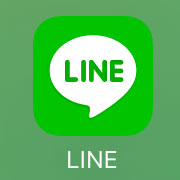
画面右下の「・・・」をタップ。続いて「スタンプショップ」をタップ。
スタンプショップの画面が開きます。指で下方向にスワイプを行うと、上部に検索ボックスが表示されます。
検索ボックスが表示されたら、こちらに「年賀状」と入力します。
すると、「公式」と「クリエイターズ」のタブが表示されるので、「クリエイターズ」をタップします。
※ちなみに「公式」に表示されている郵便局の年賀状公式LINEアカウント”ぽすくま”を使ってLINE年賀状を書きたい場合は、別記事に先日書きましたのでそちらをご参照下さい。
クリエイターズには、たくさんのクリエイターズスタンプが一覧表示されます。
ちなみにクリエイターズスタンプとはプロ・アマ・個人・企業問わず全国のクリエーターの皆さんが自身で作って1セット50コイン(=100円)で販売している有料スタンプの事です。
今回は「年賀状」というキーワード検索をしたので、年賀状に関連するスタンプのみが下記のように一覧表示されています。
”みーすけ”さんの”おさるのお正月スタンプ☆2016”が気になるので、タップしてチェックしてみます。
クリエイターズスタンプは1セット50コイン(100円)で、1セットには40個のスタンプが含まれます。
スタンプ40個を見た印象として、2017年の干支のサルのイラストがモチーフでデザインもかわいいらしくて、使い勝手も良さそうな感じですね♪
よし、これを購入しよう。
画面上部の「購入する」ボタンをタップします。
すると購入確認画面が表示されるので「OK」をタップします。
今回は以前に購入した保有コインが450コインあったので、ここでは「OK」をタップするだけで、そのまますぐに購入&スタンプのダウンロードが可能です。
ちなみにLINEスタンプの料金システムは、直接お金(日本円)で支払うものではなく、1pt=2円換算のLINEコインを事前購入しておいて、その保有コイン残高からLINEスタンプを購入するシステムになっています。
ですから、保有コインの残高がゼロだったり初めてスタンプを購入するような場合は、コインを購入する画面に切り替わるので、そこでコインを購入する必要があります。
その場合、AppStoreで有料アプリをダウンロードするのと同じように、AppleIDのパスワードを入力する必要がありますので先に準備しておきましょう。
ダウンロード完了画面が表示されたら「OK」をタップします。
続いて「確認」をタップ。
すると先ほどの「購入する」ボタンが「ダウンロード済み」になってグレーに変わりました。
これで購入手続き完了です。
年賀状スタンプの使い方
元旦(1/1)とかに、LINE(ライン)で年賀状を送りたい友だちのトーク画面を開きます。
スタンプ送信ボタンのニコちゃんマークをタップします。
すると、画面下方にスタンプ画面が表示するので、①まずはさきほど購入した年賀状スタンプのアイコンをタップします。
②その年賀状スタンプセットに入っている40個のスタンプが一覧表示されるので、その中から相手に送信したいスタンプをタップして、③プレビュー表示を確認します。
③プレビューを確認してOKなら、プレビューに表示されたスタンプをタップします。
この通り、LINE(ライン)で年賀状スタンプを友だちに送信する事ができました!
というわけで、来年(2017年)はこの年賀状スタンプを年賀状として友だちに送ることにします。今決定(笑)
yossy的まとめ
クリエイターズスタンプには絵心のある全国のクリエイターさんが作成した個性豊かでデザインのイケているスタンプが多数あるので、ちょっと探せば必ず自分の用途にあったお気に入りのスタンプが見つかると思いますよ(^_^.)
というわけで、来年はLINE(ライン)でお気に入りの年賀状スタンプをGETして、年賀状として元旦に友だちに送ってみてはどうでしょうか?
以上、LINE年賀状スタンプのススメでした(^_^.)